كيفية مسح ذاكرة التخزين المؤقت في WordPress مع أو بدون البرنامج المساعد 2024
نشرت: 2024-02-22هل تتطلع إلى زيادة سرعة موقع الويب الخاص بك والتأكد من حصول زوار موقعك على تجربة تصفح سلسة؟ إحدى أفضل الطرق لتحقيق ذلك هي مسح ذاكرة التخزين المؤقت لموقع الويب الخاص بك بانتظام.
يعد مسح ذاكرة التخزين المؤقت لموقع الويب الخاص بك خطوة مهمة للتأكد من أن زوار موقعك يشاهدون الإصدار الأحدث من موقعك ولتحسين سرعة التحميل.
يمكن أن يؤدي مسح ذاكرة التخزين المؤقت إلى تحسين سرعة موقع الويب وتحسين أداء موقع الويب وزيادة الأمان وتصنيفات أفضل لتحسين محركات البحث وتحسين تجربة المستخدم وتقليل تحميل الخادم واستكشاف الأخطاء وإصلاحها بشكل أسهل
في منشور المدونة هذا، سنوجهك عبر الخطوات البسيطة لمسح ذاكرة التخزين المؤقت في WordPress باستخدام مكون إضافي أو بدونه.
أول الأشياء أولاً، دعونا نفهم ما هو التخزين المؤقت وسبب أهميته.
جدول المحتويات
ما هي ذاكرة التخزين المؤقت؟
ذاكرة التخزين المؤقت هي أحد مكونات الأجهزة أو البرامج التي تقوم بتخزين البيانات مؤقتًا لتسريع عملية استرجاع البيانات ومعالجتها.
يقوم بتخزين البيانات والتعليمات التي يتم الوصول إليها بشكل متكرر لتقليل الوقت المستغرق للوصول إليها من الذاكرة الرئيسية أو وحدة التخزين.
يمكن العثور على ذاكرات التخزين المؤقت في أجهزة مختلفة، مثل وحدات المعالجة المركزية (CPUs) ومتصفحات الويب وأنظمة التشغيل.
أهمية ذاكرة التخزين المؤقت:
تعد ذاكرة التخزين المؤقت مهمة لأنها تساعد على تحسين أداء وكفاءة النظام.
من خلال تخزين البيانات التي يتم الوصول إليها بشكل متكرر في ذاكرة التخزين المؤقت، يمكن للنظام استرداد البيانات بسرعة دون الحاجة إلى الوصول إلى المصدر، والذي قد يكون أبطأ.
يمكن أن يساعد هذا في تقليل زمن الوصول وتحسين السرعة الإجمالية للنظام.
لماذا يجب علينا مسح ذاكرة التخزين المؤقت لـ WordPress؟
يمكن أن يكون مسح ذاكرة التخزين المؤقت في WordPress مفيدًا لعدة أسباب:
- تحسين الأداء : يمكن أن يساعد مسح ذاكرة التخزين المؤقت في تحسين سرعة تحميل موقع الويب الخاص بك عن طريق إزالة أي ملفات قديمة أو غير ضرورية قد تؤدي إلى إبطائه.
- التحديثات والتغييرات: إذا قمت بإجراء تغييرات على موقع الويب الخاص بك، مثل تحديث المكونات الإضافية أو السمات، فإن مسح ذاكرة التخزين المؤقت يمكن أن يضمن رؤية الزائرين لأحدث إصدار من موقعك.
- استكشاف الأخطاء وإصلاحها : يمكن أن يساعد مسح ذاكرة التخزين المؤقت في حل أي مشكلات قد تنشأ بسبب ملفات ذاكرة التخزين المؤقت القديمة أو التالفة.
- الأمان: يمكن أن يساعد مسح ذاكرة التخزين المؤقت في منع أي مخاطر أمنية محتملة قد تكون مرتبطة بملفات ذاكرة التخزين المؤقت القديمة.
بشكل عام، يمكن أن يساعد مسح ذاكرة التخزين المؤقت لـ WordPress في ضمان تشغيل موقع الويب الخاص بك بسلاسة وكفاءة للزائرين.
الآن، دعنا نتعمق في كيفية مسح ذاكرة التخزين المؤقت في WordPress:
- باستخدام البرنامج المساعد:
إذا كنت تفضل أسلوب عدم التدخل، فإن استخدام مكون إضافي للتخزين المؤقت مثل WP Super Cache أو W3 Total Cache أو WP Rocket يمكن أن يبسط العملية بالنسبة لك. توفر هذه المكونات الإضافية خيارات بنقرة واحدة لمسح ذاكرة التخزين المؤقت لموقعك، مما يجعلها سريعة ومريحة. - مسح ذاكرة التخزين المؤقت يدويًا:
إذا كنت تفضل عدم الاعتماد على مكون إضافي، فيمكنك مسح ذاكرة التخزين المؤقت لموقعك يدويًا باتباع الخطوات التالية:- مسح ذاكرة التخزين المؤقت للمتصفح : قبل إجراء أي تغييرات، تأكد من مسح ذاكرة التخزين المؤقت للمتصفح لديك لرؤية أحدث إصدار من موقع الويب الخاص بك.
- مسح ذاكرة التخزين المؤقت في WordPress : في لوحة تحكم WordPress، انتقل إلى الإعدادات > WP Super Cache (أو مكون التخزين المؤقت المفضل لديك) وابحث عن خيار مسح ذاكرة التخزين المؤقت. انقر عليها لحذف الملفات المخزنة مؤقتا.
- مسح ذاكرة التخزين المؤقت لـ CDN : إذا كنت تستخدم شبكة تسليم المحتوى (CDN) مثل Cloudflare، فتأكد من مسح ذاكرة التخزين المؤقت لـ CDN أيضًا لضمان إزالة جميع الإصدارات المخزنة مؤقتًا.
- تحديث الروابط الدائمة:
في بعض الأحيان، قد يؤدي مجرد تحديث الروابط الدائمة لموقع الويب الخاص بك إلى المساعدة في مسح ذاكرة التخزين المؤقت وعرض أحدث المحتوى. للقيام بذلك، انتقل إلى الإعدادات > الروابط الدائمة في لوحة تحكم WordPress الخاصة بك وانقر على زر "حفظ التغييرات".
باتباع هذه الخطوات البسيطة، يمكنك التأكد من أن موقع الويب الخاص بك يعمل بسلاسة وكفاءة، مما يوفر للزائرين تجربة تصفح من الدرجة الأولى.
كيفية مسح ذاكرة التخزين المؤقت في ووردبريس مع أو بدون البرنامج المساعد
امسح ذاكرة التخزين المؤقت لـ WordPress باستخدام مكون إضافي: دليل خطوة بخطوة
مسح ذاكرة التخزين المؤقت باستخدام W3 Total Cache
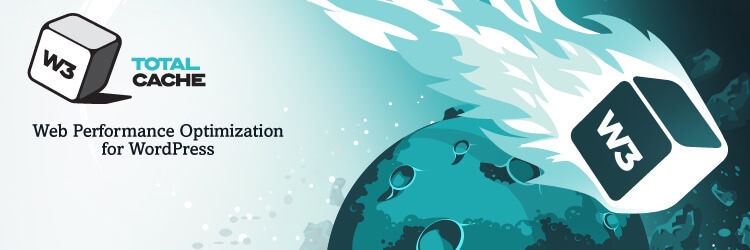
هناك العديد من المكونات الإضافية المجانية لذاكرة التخزين المؤقت، ونحن نستخدم W3 Total Cache (W3TC) لتحسين تحسين محركات البحث لموقعك ومؤشرات الويب الأساسية وتجربة المستخدم من خلال تعزيز أداء موقع الويب وتقليل أوقات التحميل من خلال ميزات مثل تكامل CDN والتحديث أفضل الممارسات.
W3TC هو إطار عمل تحسين أداء الويب (WPO) الوحيد لمضيف الويب لـ WordPress، وهو موثوق به من قبل الملايين من الناشرين ومطوري الويب ومضيفي الويب على مستوى العالم لأكثر من عقد من الزمان. إنه بمثابة حل الأداء الكامل لتعزيز مواقع WordPress.
فيما يلي كيفية مسح ذاكرة التخزين المؤقت لـ WordPress باستخدام W3 Total Cache:
الخطوة 1. من لوحة تحكم WordPress، انتقل إلى "المكونات الإضافية" وانقر على "إضافة جديد".
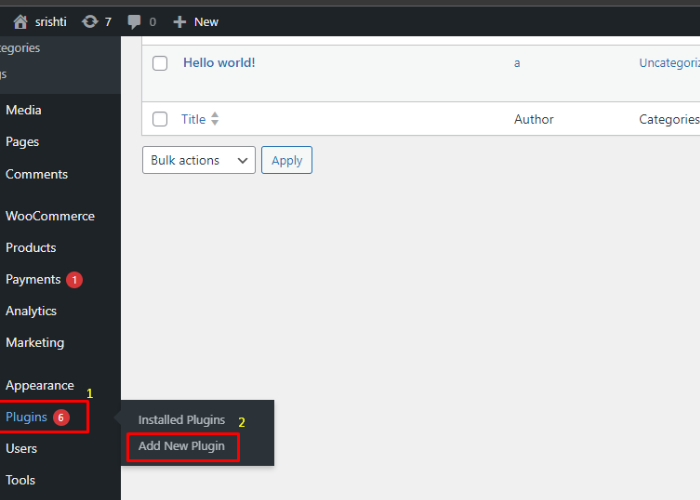
الخطوة 2. في مربع البحث، انتقل إلى المكون الإضافي "W3 Total Cache".
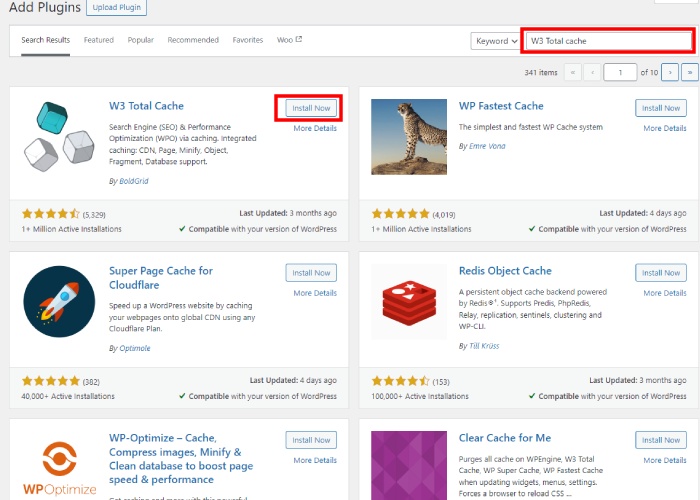
الخطوة 3. انقر فوق "التثبيت الآن" وقم بتنشيط "المكون الإضافي".
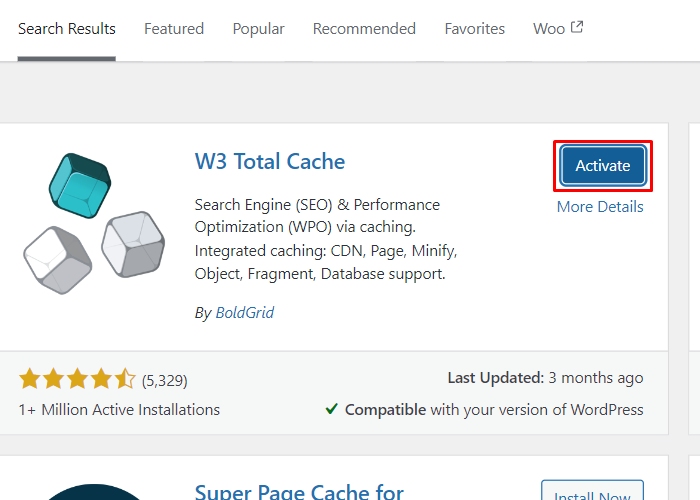
الخطوة 4. قم بالوصول إلى منطقة إدارة WordPress الخاصة بك وانتقل إلى الأداء > لوحة المعلومات.
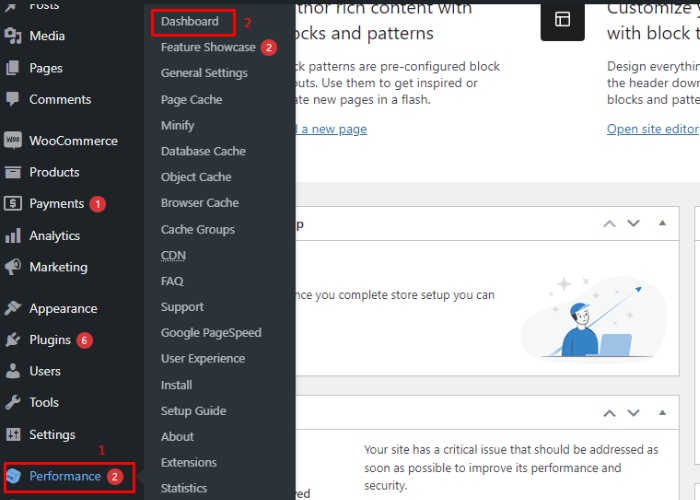
بمجرد تثبيت هذا البرنامج الإضافي للتخزين المؤقت، قم بالوصول إلى منطقة إدارة WordPress الخاصة بك وانتقل إلى الأداء -> لوحة المعلومات.

الخطوة 5. انقر على زر [ إفراغ كافة ذاكرات التخزين المؤقت ] .
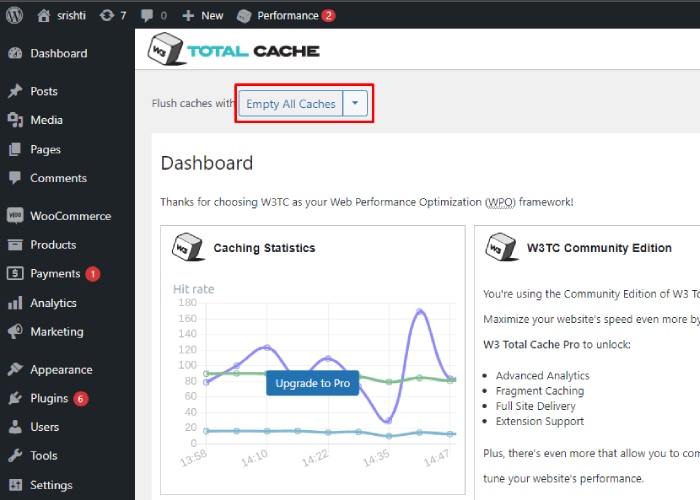
انقر فوق الزر "إفراغ كافة ذاكرات التخزين المؤقت" الموجود في أعلى الصفحة.
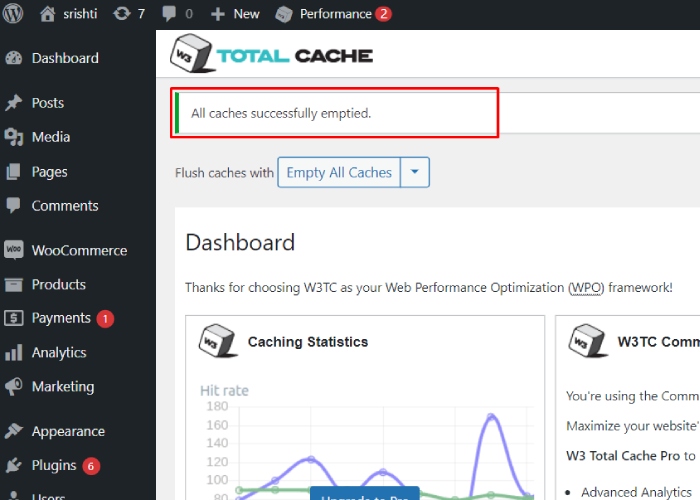
سيبدأ النظام في مسح ذاكرة التخزين المؤقت الخاصة بـ WordPress. بمجرد الانتهاء، يجب أن تشاهد هذه الرسالة.
مسح ذاكرة التخزين المؤقت في WordPress بدون مكون إضافي
الخطوة 1: الوصول إلى لوحة تحكم استضافة WordPress الخاصة بك:
لمسح ذاكرة التخزين المؤقت في WordPress، يجب عليك الوصول إلى لوحة تحكم الاستضافة الخاصة بك حيث يمكنك إدارة الجوانب المختلفة لموقع الويب الخاص بك، بما في ذلك التخزين المؤقت.
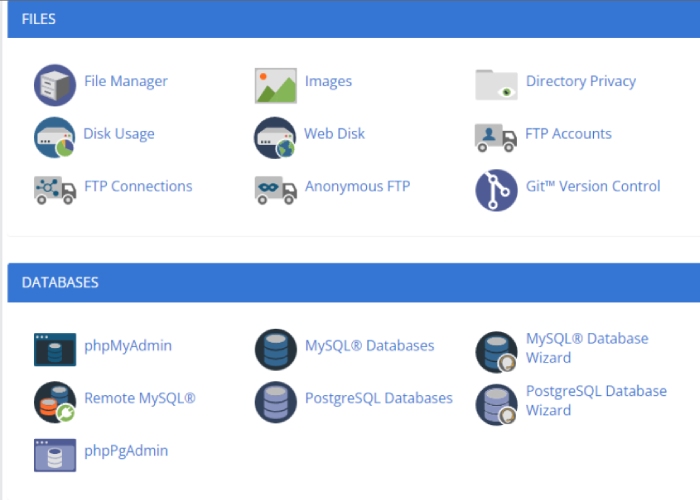
الخطوة 2: تحديد موقع مدير الملفات والوصول إليه:
في لوحة تحكم الاستضافة، ابحث عن مدير الملفات وافتحه. تمكنك هذه الميزة من التنقل والتحكم في الملفات والمجلدات الموجودة على الخادم الخاص بك.
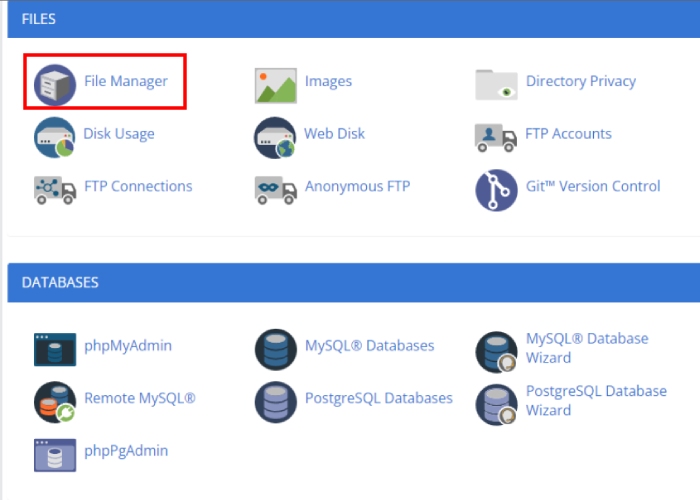
الخطوة 3: انتقل إلى دليل WordPress الجذر.
في مدير الملفات، انتقل إلى الدليل الجذر لتثبيت WordPress الخاص بك. يحتوي هذا الدليل على الملفات والمجلدات الأساسية لموقعك على الويب.
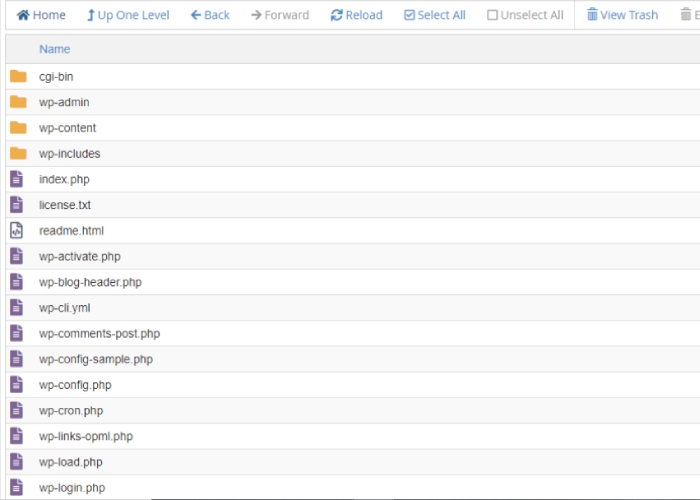
الخطوة 4: تحديد موقع ملفات ذاكرة التخزين المؤقت وحذفها:
لمسح ذاكرة التخزين المؤقت في WordPress، تحتاج إلى البحث عن ملفات ذاكرة التخزين المؤقت داخل الدليل الجذر.
اعتمادًا على آلية التخزين المؤقت التي تستخدمها، قد تختلف اصطلاحات الموقع والتسمية.
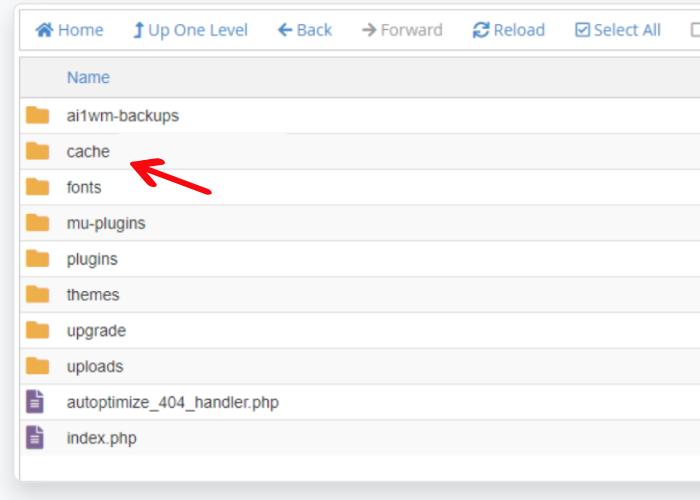
تتضمن بعض ملفات ومجلدات ذاكرة التخزين المؤقت الشائعة "wp-content/cache" و"wp-content/advanced-cache.php".
بمجرد تحديد موقع هذه الملفات والمجلدات، قم بحذفها لمسح ذاكرة التخزين المؤقت.
الخطوة 5: مسح ذاكرة التخزين المؤقت للمتصفح:
بعد مسح ذاكرة التخزين المؤقت على جانب الخادم، من المهم أيضًا مسح ذاكرة التخزين المؤقت للمتصفح الخاص بك للتأكد من أنك تشاهد أحدث إصدار من موقع الويب الخاص بك.
للبدء، افتح متصفح الويب الذي تختاره واتبع الإرشادات الخاصة بالمتصفح الخاص بك لمسح ذاكرة التخزين المؤقت.
سيساعد هذا على ضمان حصولك على أحدث إصدار من صفحات الويب التي تزورها.
تتضمن هذه العملية عادةً الوصول إلى إعدادات المتصفح أو تفضيلاته وتحديد خيار مسح ذاكرة التخزين المؤقت وبيانات التصفح.
الخطوة 6: تحديث موقع الويب الخاص بك:
بمجرد حذف ملفات ذاكرة التخزين المؤقت ومسح ذاكرة التخزين المؤقت للمتصفح، قم بتحديث موقع الويب الخاص بك لرؤية التغييرات.
وهذا يضمن تحميل أحدث إصدار من موقع الويب الخاص بك دون أي محتوى مخبأ.
التعليمات
س: كم مرة يجب أن أقوم بمسح ذاكرة التخزين المؤقت على موقع WordPress الخاص بي؟
ج: يوصى بمسح ذاكرة التخزين المؤقت كلما قمت بإجراء تغييرات كبيرة على موقع الويب الخاص بك، مثل تحديث المكونات الإضافية أو السمات أو المحتوى.
س: هل أحتاج إلى مكون إضافي لمسح ذاكرة التخزين المؤقت على موقع WordPress الخاص بي بكفاءة؟
ج: على الرغم من أن المكونات الإضافية يمكن أن تجعل العملية أكثر ملاءمة، إلا أنه لا يزال بإمكانك مسح ذاكرة التخزين المؤقت يدويًا بشكل فعال دون استخدام مكون إضافي.
س: هل يؤثر مسح ذاكرة التخزين المؤقت على تصنيفات SEO الخاصة بي؟
ج: لا ينبغي أن يكون لمسح ذاكرة التخزين المؤقت تأثير مباشر على تصنيفات تحسين محركات البحث، ولكنه يمكن أن يحسن التصنيفات بشكل غير مباشر من خلال تعزيز سرعة الموقع وتجربة المستخدم.
س: هل من الضروري مسح ذاكرة التخزين المؤقت للمتصفح وذاكرة التخزين المؤقت لـ WordPress؟
ج: يضمن مسح ذاكرة التخزين المؤقت للمتصفح وذاكرة التخزين المؤقت لـ WordPress رؤية الزائرين لأحدث التغييرات على موقعك وتجربة الأداء الأمثل.
خاتمة
يعد مسح ذاكرة التخزين المؤقت في WordPress أمرًا ضروريًا لضمان الأداء الأمثل لموقع الويب وتجربة المستخدم.
سواء اخترت استخدام مكون إضافي أو القيام بذلك يدويًا، فإن مسح ذاكرة التخزين المؤقت بانتظام يمكن أن يساعد في تحسين سرعة الموقع وتصنيفات تحسين محركات البحث ورضا المستخدم بشكل عام.
باتباع الخطوات الموضحة في منشور المدونة هذا، يمكنك بسهولة مسح ذاكرة التخزين المؤقت الخاصة بـ WordPress والحفاظ على تشغيل موقع الويب الخاص بك بسلاسة.
آمل أن تساعدك هذه المدونة. ومع ذلك، إذا كان لديك أي استفسارات أو اقتراحات، فأخبرني بها في قسم التعليقات.
يمكنك الاشتراك في قناتنا على YouTube ، ونقوم أيضًا بتحميل محتوى رائع هناك، كما يمكنك متابعتنا على Facebook و Twitter .
شاهد المزيد-
- أفضل 8 إضافات لذاكرة التخزين المؤقت في WordPress لعام 2024 لتعزيز سرعة موقع الويب
- كيفية إصلاح الخطأ "لم يتم العثور على style.css" في عام 2024
- ما هو الدليل الجذر في ووردبريس؟ وكيفية العثور عليه؟
